Tecnobits - 手機和平板電腦 - 如何插入iPad SIM
如何插入iPad SIM 對於首次購買具有蜂窩連接功能的 iPad 或想要更換 SIM 卡的人來說,這是一個常見問題。幸運的是,將 SIM 卡插入 iPad 是一個簡單且快速的過程,不需要高級的技術知識。在本文中,我們將逐步引導您完成整個過程,以便您可以立即在 iPad 上享受蜂窩連接的所有好處。繼續閱讀以了解如何操作!
– 一步一步➡️ 如何插入SIM卡iPad
如何插入iPad SIM
關閉你的 iPad: 插入 SIM 卡之前,請務必完全關閉 iPad,以免造成任何損壞。
找到 SIM 卡槽: 尋找 iPad 側面的插槽。確切位置可能會有所不同,具體取決於您擁有的 iPad 型號。
使用彈出工具: 尋找 iPad 隨附的 SIM 卡彈出工具或使用拉直的迴紋針。
將工具插入孔中: 小心地將工具尖端插入 SIM 卡插槽附近的小孔。輕輕按壓至 SIM 卡托盤彈出。
將 SIM 卡放入托盤中: 取出 SIM 卡托盤並將 SIM 卡放入托盤中,確保其與托盤的形狀正確對齊。
重新插入托盤: 將 SIM 卡托盤輕輕滑回原位,直到其牢固地卡入。
打開你的 iPad: 插入 SIM 卡後,打開 iPad 並檢查它是否識別 SIM 卡。
獨家內容 - 點擊這裡 如何解鎖華為Q&A
如何將 SIM 卡插入 iPad?
尋找 iPad 上的 SIM 卡托盤。
使用托盤彈出工具或開口回形針打開托盤。
將 SIM 卡放入托盤中,金片面朝下,斜面朝上。
將托盤放回原位,直到其卡入到位。
我可以將 SIM 卡插入任何 iPad 型號嗎?
不,並非所有 iPad 型號都支援 SIM 卡。
具有 SIM 卡功能的 iPad 是 Wi-Fi + Cellular 型號。
在嘗試插入 SIM 卡之前,請確保您的 iPad 型號支援 SIM 卡。
iPad 使用什麼尺寸的 SIM 卡?
大多數 iPad 型號都使用 nano-SIM 尺寸的 SIM 卡。
檢查您的 iPad 的具體型號,以確保您需要一張奈米尺寸的 SIM 卡。
獨家內容 - 點擊這裡 如何提高Android上的動畫速度?使用iPad需要SIM卡嗎?
不,您不需要 SIM 卡即可使用 iPad。
如果 您的 iPad 是 Wi-Fi + 蜂窩網路型號,您將能夠使用 SIM 卡存取蜂窩數據,但仍然可以在沒有 SIM 卡的情況下在 Wi-Fi 上使用它。
如何知道我的 iPad 是否有 SIM 卡容量?
您可以在產品文件或 Apple 網站上查看 iPad 的 SIM 卡功能。
此外,iPad 側面有一個可拆卸托盤,表示該型號具有 SIM 卡容量。
我可以在 iPad 上使用其他裝置上的 SIM 卡嗎?
是的,您可以在 iPad 中使用其他裝置上的 SIM 卡,只要它的尺寸和類型正確即可。
確保您的 SIM 卡已解鎖並且您的行動服務提供者支援 iPad。
獨家內容 - 點擊這裡 如何用華為截圖如果沒有 SIM 卡,我可以在 iPad 上使用行動數據嗎?
不需要,您需要一張 SIM 卡才能在 iPad Wi-Fi + Cellular 上存取蜂窩數據。
但是,您可以透過 Wi-Fi 存取互聯網,無需 SIM 卡。
有SIM卡的iPad可以在國外使用嗎?
是的,您可以在國外使用帶有 SIM 卡的 iPad,但請務必向您的行動服務供應商核實網路相容性和漫遊費用。
考慮在國外使用當地的 SIM 卡以避免過高的漫遊費用。
如何從 iPad 中取出 SIM 卡?
尋找 iPad 上的 SIM 卡托盤。
使用托盤彈出工具或打開的迴紋針打開托盤。
輕輕地從托盤中取出 SIM 卡。
將托盤放回原位,直到其正確安裝。
如何在我的iPad 上啟動SIM 卡?
將 SIM 卡插入 iPad 的托盤中。
打開 iPad 並按照螢幕上的指示完成啟動程序。
如果您在啟動 SIM 卡時遇到問題,請聯絡您的行動服務供應商尋求協助。
塞巴斯蒂安·維達爾我是 Sebastián Vidal,一位熱衷於技術和 DIY 的電腦工程師。此外,我是 tecnobits.com,我在其中分享教程,以使每個人都更容易訪問和理解技術。